如何防止 WordPress 中的内容被盗
已发表: 2023-01-15您是否厌倦了您的内容被盗? 您想保护您网站的资产吗?
内容盗窃可能发生在任何人身上,您也不例外。 用户可以复制您的内容或窃取您的照片并在他们的网站上使用它们,而无需给您任何信用。
当您遇到经济困难时,其他网站可能会从您的内容中赚钱。
我在本文中收集了一些用于保护网站上各种数据和内容的顶级方法,以防止内容被盗。
您将了解有关内容盗窃、防止在您的网站上复制、保护您的图像、视频、音频等的更多信息。
什么是内容盗窃?
对于大多数人来说,内容盗窃不再是一个陌生的概念,尤其是互联网用户。 您可能在其他网站上看到未经许可使用了某人的作品,甚至是您自己的作品。
内容盗窃是指有人未经许可使用他人的作品,无论是书面的还是视觉的、声音的还是视频的。
剽窃是最普遍的内容盗窃类型,当有人将文本从一个网站复制并粘贴到另一个网站而不引用原件时就会发生。
您应该知道,根据我们深入的图像盗窃统计数据,85% 的在线共享图像被盗。
如何防止 WordPress 中的内容被盗
窃取内容的方法有很多种; 对于其中的大多数,您不需要任何专业知识。
有许多类似的技术可用于阻止内容盗窃,但我已将最好的技术汇总到一个列表中。
为了防止内容被盗,您应该安装内容保护插件。 这些类型的插件旨在防止和限制用户使用难以手动实施的多种复杂方法复制或下载网站上的内容。
我在本文中使用 WPShield Content Protector,因为它是最完整的内容保护插件,并且会告诉您十二种防黑客方法来保护您网站的资产。
阅读本文以了解有关保护您的内容的这十二种方法的更多信息。
方法 1:在 WordPress 中禁用文本复制和粘贴
用户经常尝试选择您的文本并进行复制,这使得文本复制成为最普遍的在线内容盗窃形式。 因此,您应该在您的网站上禁用或限制此功能。
我建议使用 WPShield Content Protector Text Copy Protector 来保护帖子内容。 此保护器提供三种不同的方法,具有不同的安全级别,以防止在您的网站上选择和复制文本。
要防止在 WordPress 中复制和粘贴,请按照下列步骤操作:
第 1 步:下载 WPShield 内容保护器。
第 2 步:转到 WordPress 仪表板并在Plugins → Add New中安装插件。
第 3 步:转到WP Shield → 设置。
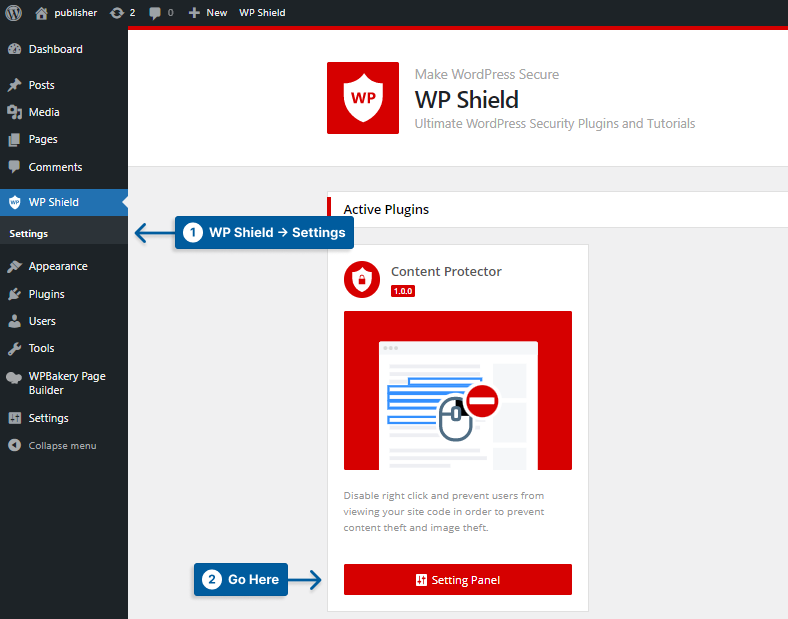
第 4 步:转到Text Copy Protector并启用Text Copy Protector 。
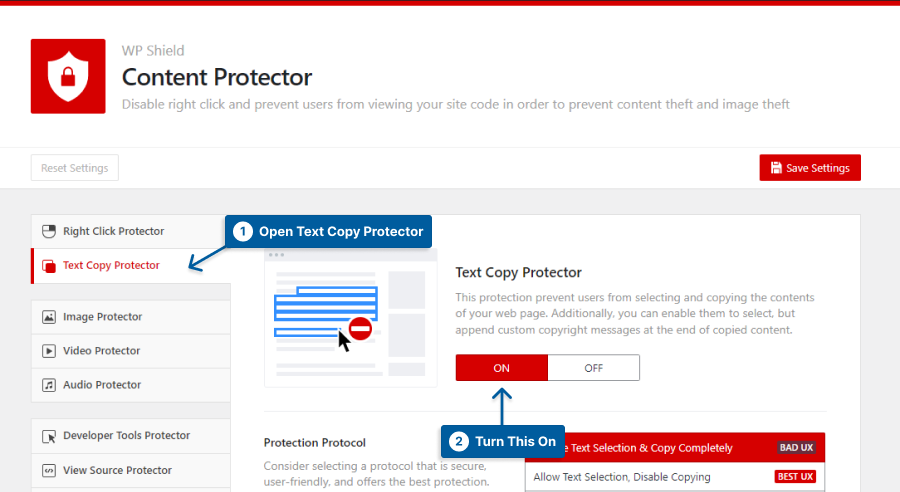
第 5 步:您可以从三种具有不同安全级别的保护协议中进行选择。
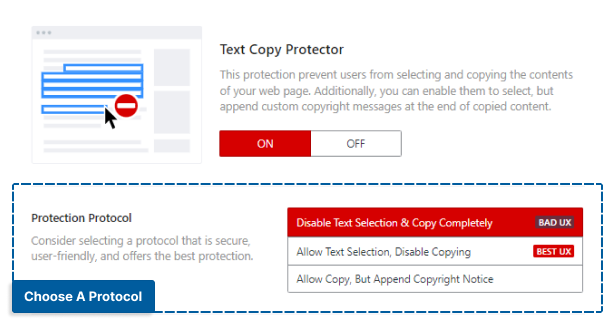
选择最适合您需要的方法:
- 完全禁用文本选择和复制:此保护完全禁用文本选择和复制。 尽管它非常安全,但它会对网站的用户体验产生负面影响,并可能使浏览者提前离开您的网站。
- 允许文本选择,禁用复制:此保护允许文本选择但禁用复制,这对网站的用户体验更好。 有些人使用文本选择来更轻松地阅读,因此禁用它可能会使他们离开网站。 通过这种保护,您可以确保您的内容安全,并且用户满意。
- 允许复制,但附加版权声明:当您想在复制的文本末尾添加阅读更多链接时,请使用此选项。 您还可以限制用户可以复制的字符数。
- 这个选项有一些好处:
- 它不适用于 JS,因此禁用 JavaScript 代码不会禁用它。
- 如果小偷将复制的文本与您的链接一起使用,您将获得您的信用和指向您网站的免费反向链接,从而帮助您的网站搜索引擎优化。
- 这个选项有一些好处:
重要说明:有关更多信息,您可以查看我们关于在 WordPress 中禁用文本选择的权威指南。
方法 2:禁用 WordPress 中的右键单击
右键菜单为用户提供了很多便利,比如复制内容、下载图片、查看网站源代码等等。
其中一些选项可以帮助他们轻松窃取网站内容。 不过,有些对于在网站上获得良好体验至关重要,例如在新选项卡中打开链接。
WPShield Content Protector 的 Right Click Protector 有两种协议来防止您网站上的内容被盗。
要防止右键单击您的网站,请按照下列步骤操作:
第 1 步:转到WP Shield → 设置。
第 2 步:转到Right Click Protector并启用Right Click Menu Protector 。
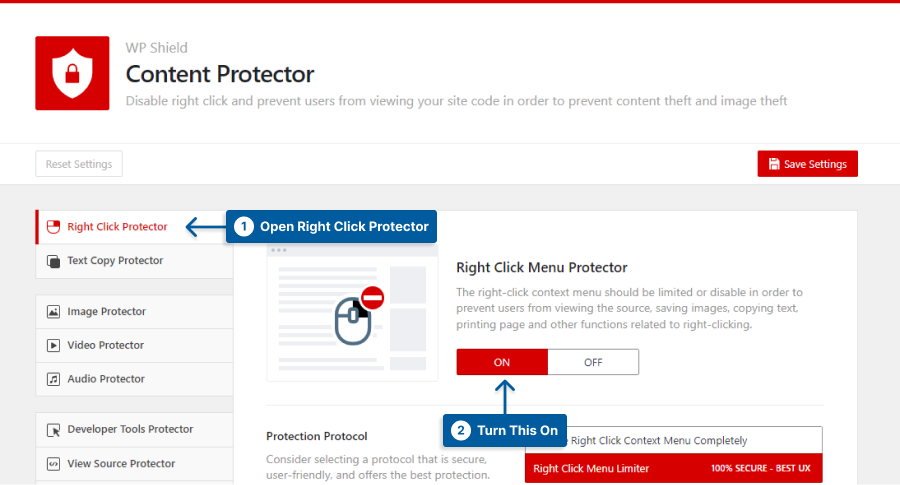
第 3 步:此保护程序提供两种协议来防止右键单击您的网站。
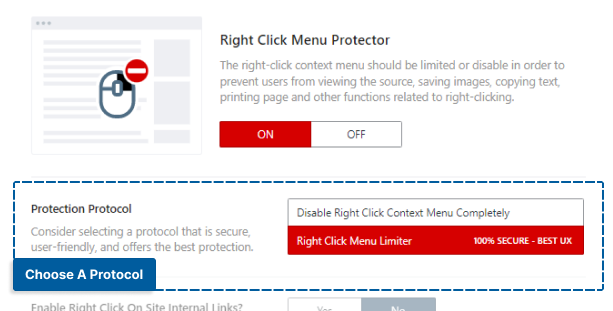
选择最适合您网站的协议:
- 完全禁用右键单击上下文菜单:此保护具有高级别的安全性,因为它完全禁用右键单击但会损害您网站的用户体验。
- 右键单击菜单限制器:此协议限制右键单击菜单而不是禁用它,以确保网站的用户体验不受影响。 这个独特的选项会禁用右键单击菜单上的所有选项,例如复制和查看源代码。
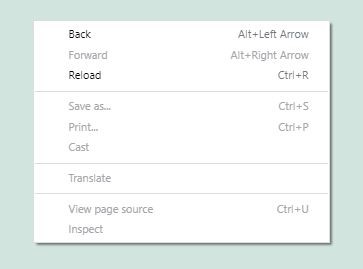
限制右键单击菜单而不是禁用它可以帮助您网站的用户体验。
重要说明:有关更多信息,您可以查看我们关于在 WordPress 中禁用和限制右键单击菜单的权威指南。
方法 3:防止 WordPress 中的热链接
热链接是最糟糕的窃取类型,因为除了窃取您的内容外,他们还在使用您的 WordPress 托管资源。
当有人链接到您的页面或他们网站上的媒体文件时,他们并没有实际将您的媒体文件上传到那里,这会使您的服务器加载它们更慢,他们正在使用您的资源并访问您的网站。
您必须确保在您的网站上关闭热链接,因为它可能会使您的服务器和网站加载缓慢。
WPShield Content Protector 为 iFrame、图像、视频和音频提供热链接保护,确保您的网站内容不会被热链接到其他网站。
要在您的网站上禁用 iframe 热链接,请执行以下操作:
第 1 步:转到WP Shield → 设置。
第 2 步:转到iFrame Hotlink Protector并启用iFrame Hotlink Protector 。
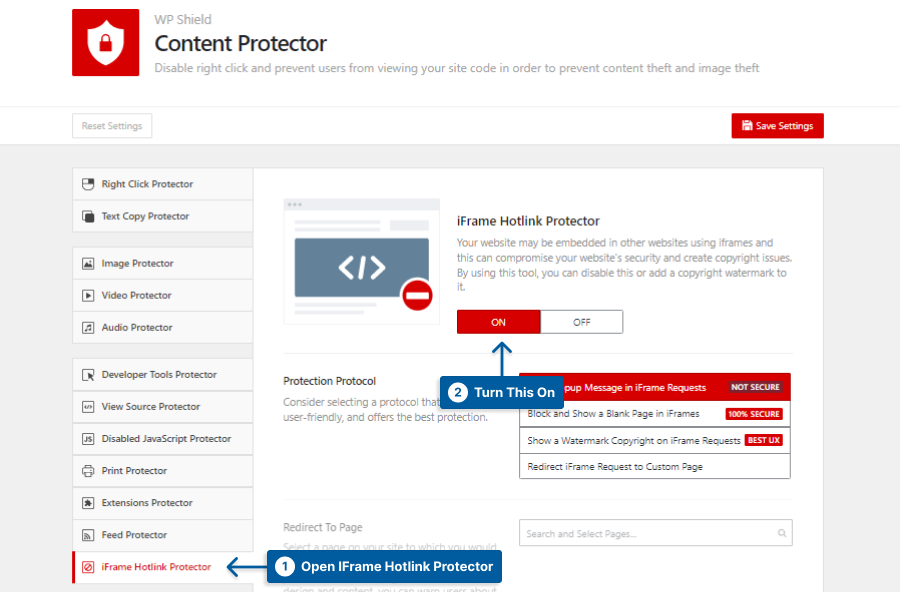
第 3 步:此保护器提供四种不同的协议来帮助您防止 iFrame 热链接。
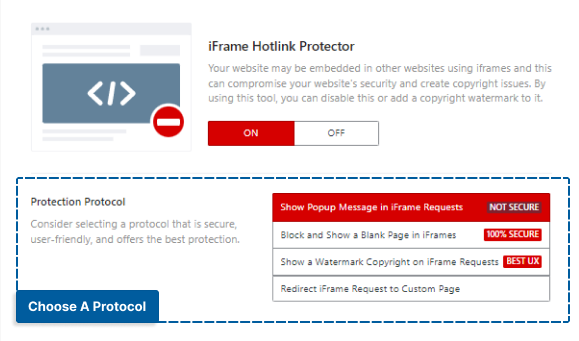
选择适合您需要的协议:
- 在 iFrame 请求中显示弹出消息:此协议在嵌入式 iFrame 中显示弹出消息。 其余的还有更安全的方法。
- 在 iFrame 中阻止并显示空白页面:此协议会阻止 iFrame 请求并显示空白页面而不是网站内容。
- 在 iFrame 请求上显示水印版权:此协议在请求的 iFrame 中显示水印。 您可以在 iFrame 页面上的水印中选择水印图像及其不透明度。
- 将 iFrame 请求重定向到自定义页面:此协议显示自定义页面而不是请求的页面。 您可以在“重定向到页面”选项中选择自定义页面。
除了 iFrame,您还可以禁用所有媒体的热链接,例如图像、视频和音频。
重要说明:有关禁用视频、音频甚至 iframe 的热链接的更多信息,您可以查看我们关于在 WordPress 中禁用热链接的权威指南。
方法 4:禁止下载视频
如果您在您的网站上分享视频,您必须确保用户不能简单地下载它们。 大多数视频播放器都提供下载按钮,因此下载视频很简单。
WP Shield Content Protector 提供视频保护器,确保您的视频免受盗窃。
要防止视频在 WordPress 中下载,请执行以下步骤:
第 1 步:转到WP Shield → 设置。
第 2 步:转到Video Protector并启用Video Download Protector 。
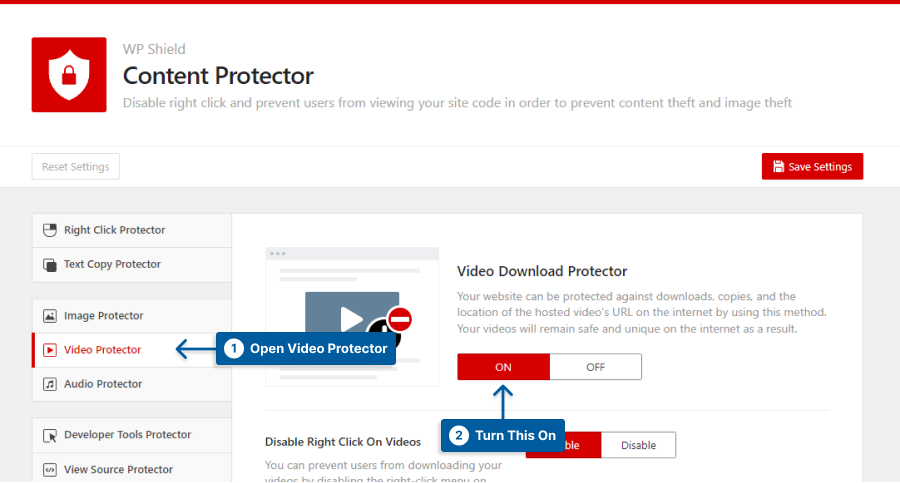
第 3 步:此保护器有不同的选项供您选择。
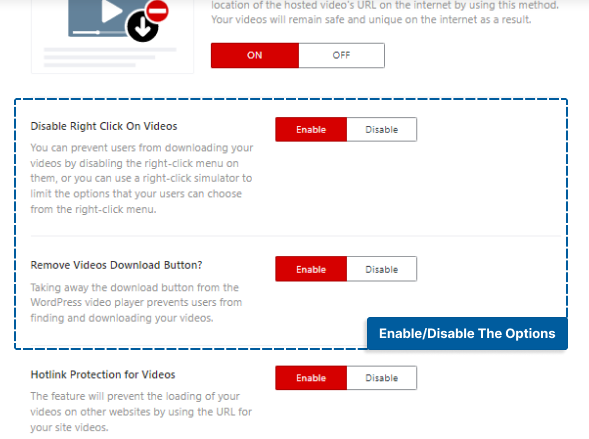
打开适合您需要的选项:
- 在视频上禁用右键单击:使用此选项,将在视频上禁用右键单击。
- 删除视频下载按钮:此选项从视频播放器中删除潜在的下载按钮。
方法 5:禁止下载音乐和音频文件
如果你制作歌曲和音乐,你需要保护它们,否则你不会从中获得任何收入。
WP Shield Content Protector 提供音频保护,确保您的音乐免受盗窃。
要保护您的音频,请按照下列步骤操作:
第 1 步:转到WP Shield → 设置。
第 2 步:转到Audio Protector并启用Audio Download Protector 。
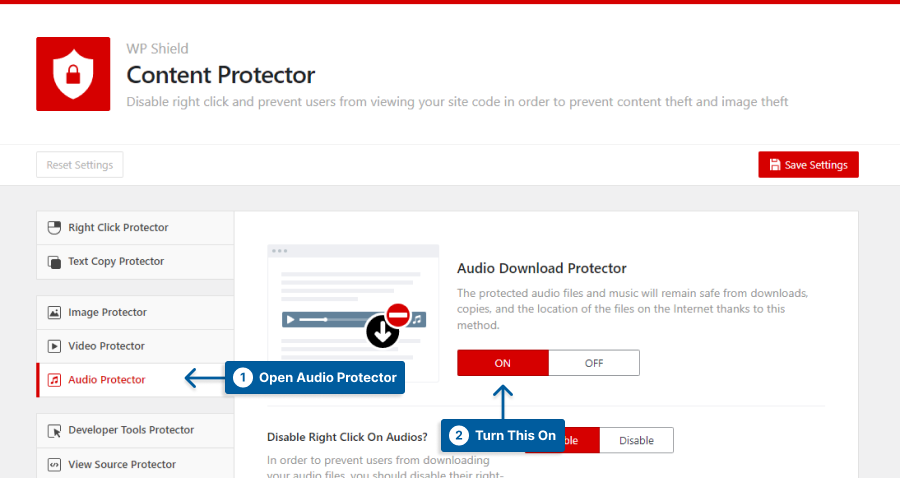
* 3 步:此保护器有不同的选项供您选择。
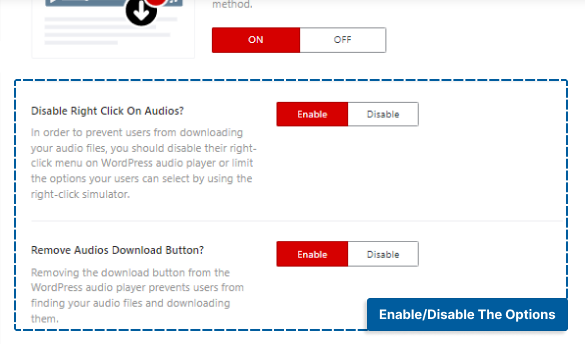
选择适合您需要的选项:
- 禁用音频上的右键单击:使用此选项,将禁用音频上的右键单击。
- 删除音频下载按钮:此选项从音频播放器中删除潜在的下载按钮。
方法 6:禁用查看源代码
您网站的所有信息都可以在源代码中找到。 您在网站上放置的任何文件或内容的任何链接都可以在源代码中找到。
除非您保护源代码,否则保护内容没有任何意义。
任何 WordPress 漏洞以及 WordPress 主题和插件版本都可以在源代码中找到,使其成为黑客最喜欢的寻找潜伏在您网站上的方法的地方。

WP Shield Content Protector 有一个非常独特的源代码保护器,不会让任何人检查您网站的源代码。
要保护查看源代码,请执行以下步骤:
第 1 步:转到WP Shield → 设置。
第 2 步:转到View Source Protector并启用 View Source Code Protector 。
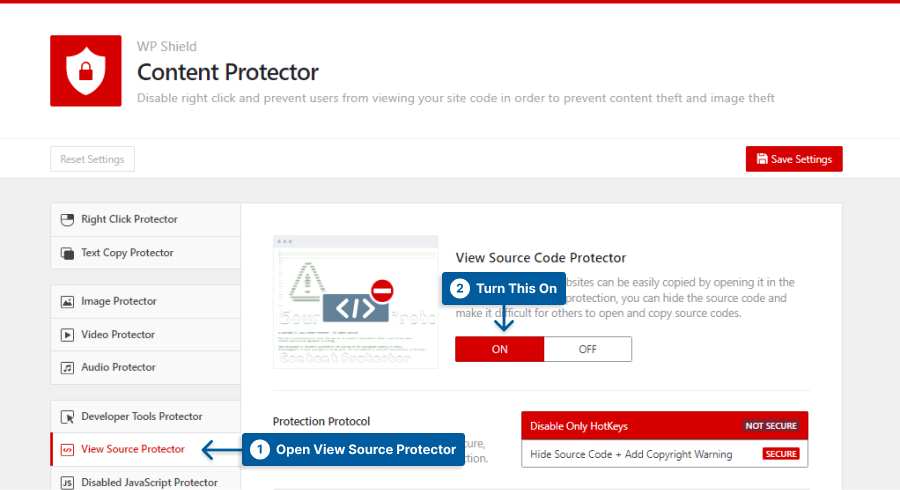
第 3 步:此保护器提供两种具有不同安全级别的协议。
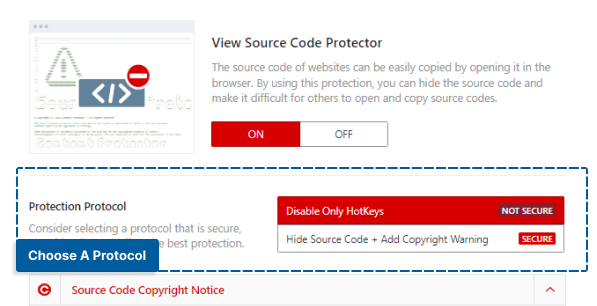
选择最适合您的协议:
- 仅禁用热键:此协议仅禁用 Windows 的 CTRL + U 和 Mac 的 Option + Command + U。
- 隐藏源代码+添加版权警告:该协议可以隐藏源代码,当黑客访问您的源代码时,他们看到的是版权声明而不是源代码。 这种方法非常安全,可以保护您的网站。
注意:您可以在源代码版权声明部分更改版权警告。
使用隐藏源代码+添加版权警告选项作为保护协议,您网站的用户通常无法打开源代码,但即使他们是专家并且打开源代码,它也几乎是加密的。
尽管很难完全隐藏源代码,因为浏览器需要代码来加载网站,但它隐藏在标签和评论后面,所以用户甚至可能看不到它。
重要说明:有关更多信息,您可以查看我们关于在 WordPress 上禁用查看源代码的权威指南。
方法 7:禁用检查元素或开发人员工具
即使您禁用右键单击或热链接,专家也可能会使用检查元素来窃取您网站的内容。
每当开发人员或用户检查网站上的源代码时,他们都会使用检查元素。 因为 inspect elements 使您网站的所有代码和内容都可用,所以用户可以轻松复制内容、图像和视频。
WPShield Content Protector 可以帮助您禁用用户可以访问检查元素的所有方法。
要禁用 inspect 元素,请按照下列步骤操作:
第 1 步:转到WP Shield → 设置。
第 2 步:转到Developer Tools Protector并打开Developer Tools Protector (Inspect Element) 。
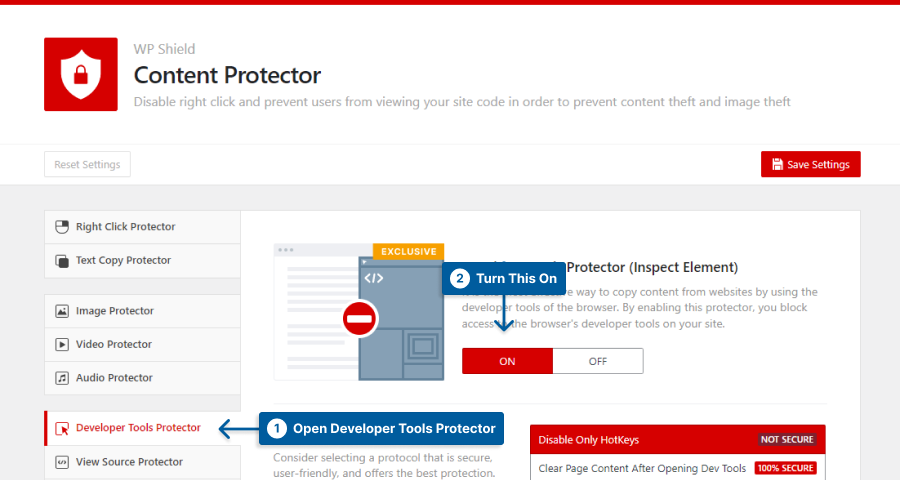
第 3 步:此保护器具有三种不同的协议,可以帮助您保护检查元素。
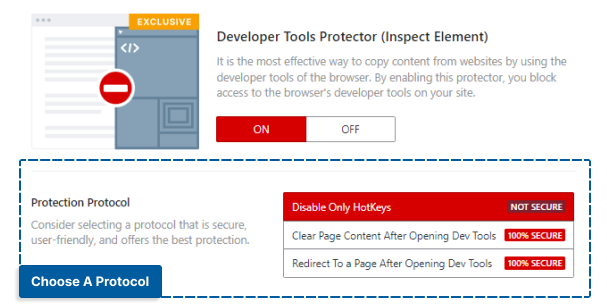
选择最适合您需要的协议。
- 仅禁用热键:此协议仅禁用热键,这意味着如果用户找到打开检查元素部分的方法,他们就可以使用它。 有比此协议更安全的方法,但它适用于普通用户。
- 打开开发工具后清除页面内容:启用此协议后,如果有人找到打开检查元素的方法,页面内容将被删除,并且他们无法访问您的页面数据。 这是一种实用且安全的使用方法。
- 打开开发工具后重定向到页面:如果选择此协议,则在打开开发工具时,页面将重定向到自定义页面。 您可以在“重定向到页面”部分中选择一个自定义页面。 该协议非常安全,可以保护您网站的内容。
启用此保护程序后,您可以确保没有人可以通过开发人员工具访问您网站的代码。
方法 8:禁用打印页面和打印屏幕按钮
许多用户选择通过按浏览器上的打印或打印屏幕按钮来打印整个页面或捕获页面的一部分。
虽然这具有挑战性,但在您的网站上关闭打印功能会有所帮助,因为打印屏幕按钮是每台计算机上的物理按钮。
WPShield Content Protector 具有 Print Protector,可帮助您保护您的网站不被打印。
要在您的网站上禁用打印,请执行以下步骤:
第 1 步:转到WP Shield → 设置。
第 2 步:打开Print Protector并打开Print Protector 。
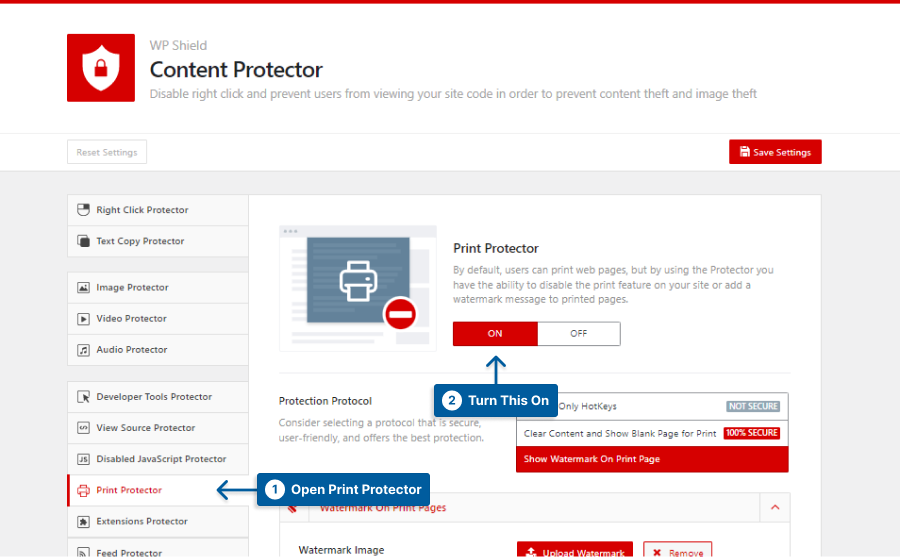
第 3 步:此保护程序具有三种不同的协议,可以帮助防止网站被打印出来。
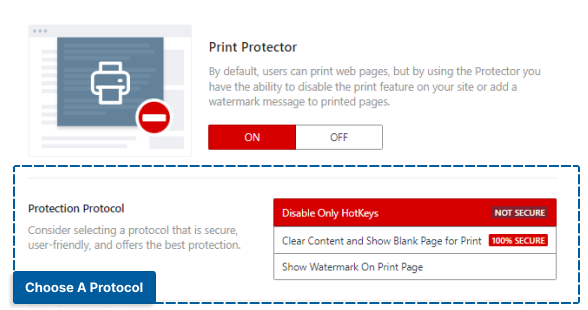
选择最适合您需要的协议。
- 仅禁用热键:此协议仅禁用热键,不是最安全的选项。
- 清除内容并显示空白页以供打印; 当有人试图打印页面时,页面内容会被删除。 这是一个安全的使用协议。
- 在打印页面上显示水印:您可以在水印图像中选择图像作为水印; 一旦有人尝试打印该页面,网站上就会出现完整图案的水印叠加层。 这是一种非常安全的使用方法。
此保护器可确保您的内容不会被打印出来。
重要说明:有关更多信息,您可以查看我们关于在 WordPress 中禁用打印屏幕的权威指南。
方法 9:禁用 RSS 提要被废弃
许多用户使用自动博客插件来抓取您网站的内容并将其用于其他网站,因此如果您想保护您网站的内容。
即使您完全保护您的网站,爬虫插件也可以抓取它并获取他们想要的东西,因此您必须确保您的提要接近他们。
没有多少插件实际上可以禁用您网站上的提要,但 WPShield Content Protector 可以帮助您保护您的网站免受 scrapers 的侵害。
要禁止废弃 RSS 提要,请执行以下步骤:
第 1 步:转到WP Shield → 设置。
第 2 步:打开Feed Protector并启用Feed Protector 。
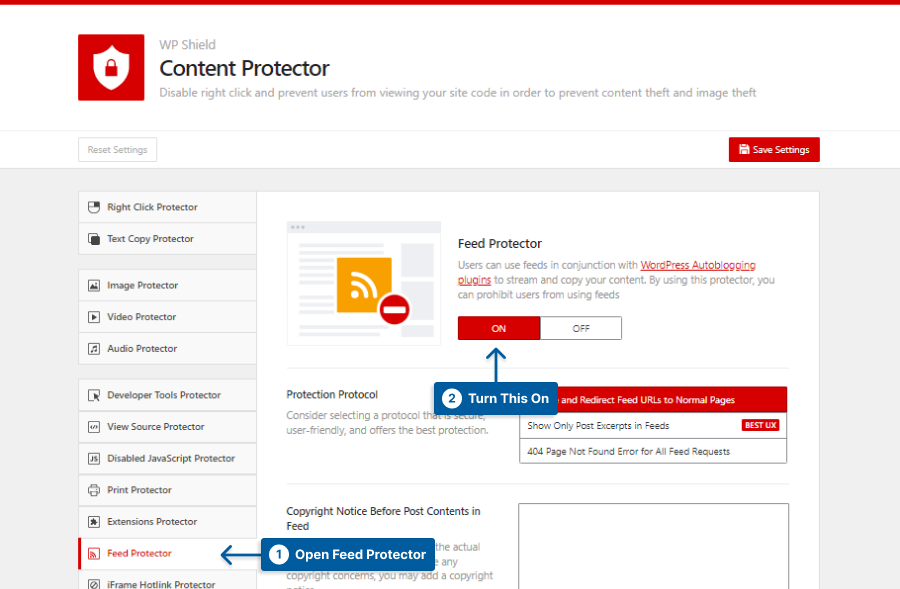
第 3 步:此保护器提供三种具有不同安全级别的不同协议。
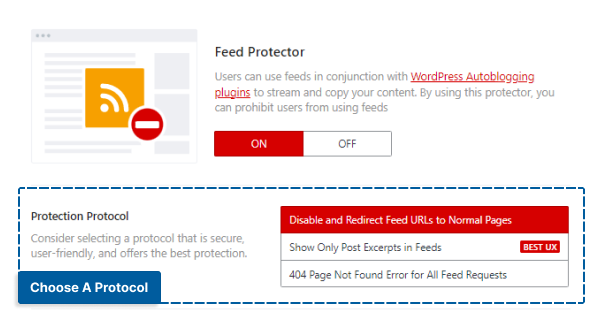
在保护协议中选择一个协议:
- 禁用并将提要 URL 重定向到普通页面:如果选择此选项,RSS 提要链接将被禁用,并且它们将被重定向到普通页面。
- 仅在摘要中显示帖子摘录:如果选择此保护,则只有帖子摘录显示在摘要中。
- 404 Page Not Found Error for All Feed Requests:如果您选择此协议,将出现 404 未找到错误,而不是请求的 Feed。
方法 10:保护电子邮件和电话号码
您可能想在您的网站上添加电子邮件地址或电话号码,以便与您的用户建立更深层次的联系,但 scrapers 几乎一直都在使用它们。
即使您的用户将他们的信息留给您,他们也可能会泄露给信息收集器,这可能会损害您的声誉。
您需要确保您网站的电子邮件地址或电话号码是安全的,以便为您和您的浏览者营造一个安全的环境。
WPShield Content Protector 可以加密您的电子邮件地址和电话号码。
要保护电子邮件地址,请执行以下步骤:
第 1 步:转到WP Shield → 设置。
第 2 步:打开Email Address Protector并启用Email Address Protector 。
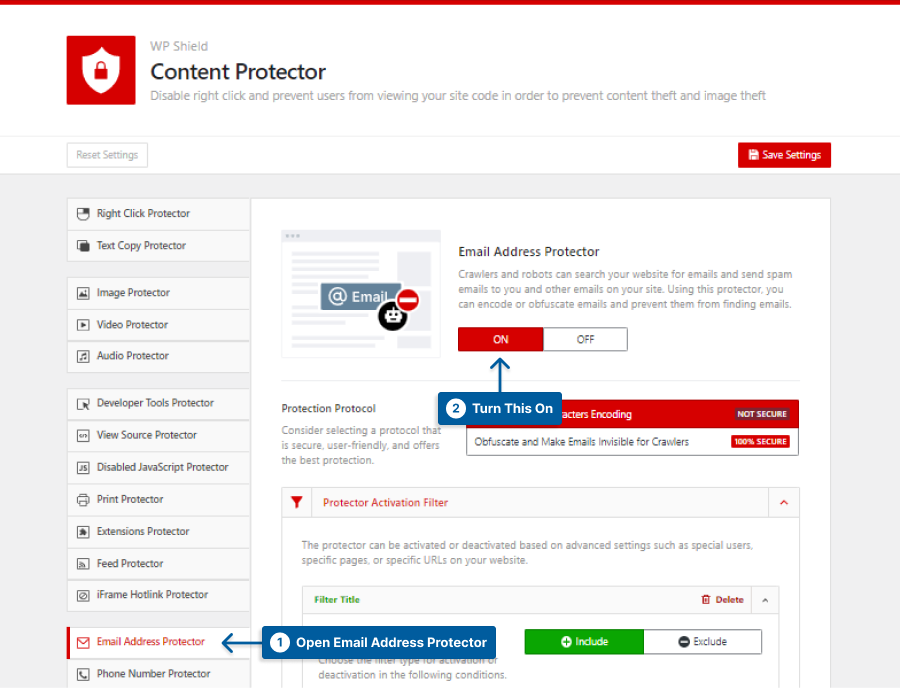
第 3 步:此保护器提供两种不同的协议来保护您网站上的电子邮件地址。
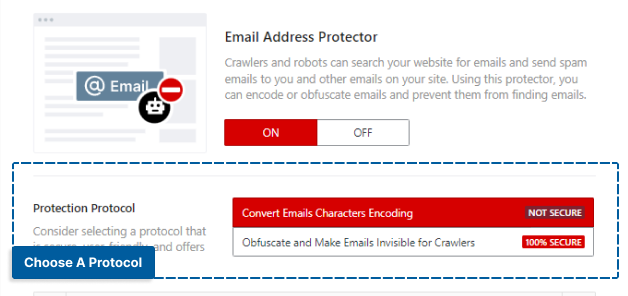
选择适合您需要的协议:
- 转换电子邮件字符编码:选择此协议,电子邮件地址字符将在您网站的源代码中进行编码。 请注意,一些 scrapper 机器人足够智能,可以绕过和检测编码内容。
- 混淆电子邮件并使其对爬虫不可见:如果您选择此选项,机器人会从电子邮件地址误导并且无法检测到它。 这是保护电子邮件地址的最先进和最安全的方法。
要保护电话号码,请执行以下步骤:
第 1 步:转到WP Shield → 设置。
第 2 步:打开电话号码保护器并启用电话号码保护器。
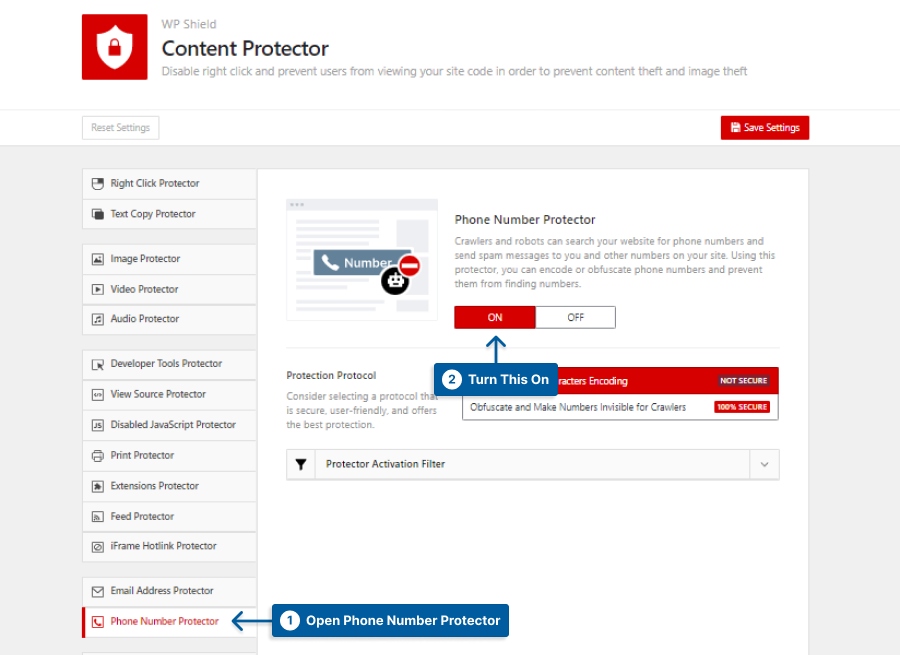
第 3 步:此保护器提供两种不同的协议来保护您网站上的电子邮件地址。
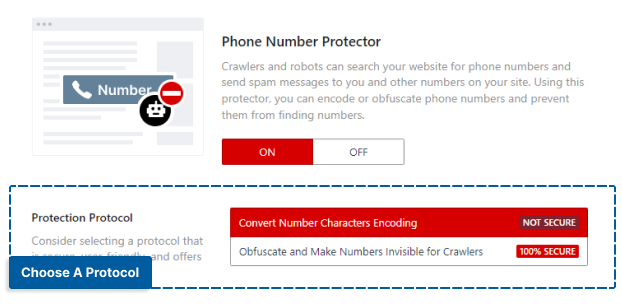
选择适合您需要的协议:
- 转换数字字符编码:选择此协议,电话号码字符将在您网站的源代码中进行编码。 一些 scrapper bot 足够智能,可以绕过和检测编码内容,因此这不是最安全的方法。
- 混淆并使数字对爬虫不可见:如果您选择此选项,机器人会从电话号码中误导并且无法检测到它。 这是保护电话号码的最先进、最安全的方法。
保护电子邮件地址和电话号码是 WPShield Content Protector 的独特选项之一,使您的网站非常安全。
方法 11:防止用户禁用 JavaScript
绕过网站保护的最常见方法之一是在浏览器上禁用 JavaScript。 通常,更高级的用户会使用此方法。
假设您禁用了右键单击和所有复制热链接; 如果有人在他们的网站上禁用了 JavaScript,他们就可以窃取您的内容。
WPShield Content Protector 提供 Disabled JavaScript Protector,确保您的网站仅在客户端浏览器上启用 JavaScript 时才能运行。
要防止用户禁用 JavaScript,请执行以下步骤:
第 1 步:转到WP Shield → 设置。
第 2 步:打开Disabled JavaScript Protector并启用Disabled JavaScript Protector 。
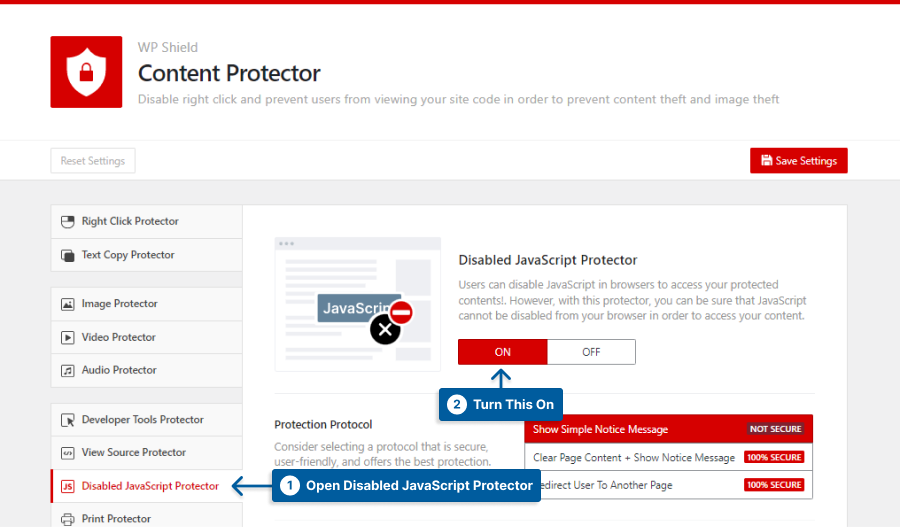
第 3 步:此保护器提供两种不同的协议来保护您网站上的电子邮件地址。
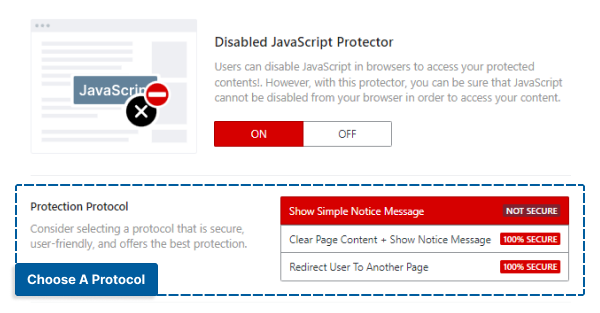
选择适合您需要的协议:
- 显示简单通知消息:如果您选择此协议,一旦在浏览器上禁用 JavaScript,他们将被要求重新打开它以继续使用该网站。 还有比这更安全的方法,如果您寻求更高的保护,其他协议更适合您。
- 清除页面内容 + 显示通知消息:使用此协议,当在浏览器上禁用 JavaScript 时,页面内容将被清除,并要求他们重新启用 JavaScript 以使用该网站。 这种方法非常安全。
- 将用户重定向到另一个页面:如果禁用 JavaScript,此协议将重定向到自定义页面。 这个协议非常安全,可以保护我们的内容。
打开禁用的 JavaScript 保护程序以获得更安全的网站。
方法 12:在图像上添加水印
为图像加水印是保护照片的安全方法。 即使禁用屏幕捕获按钮或右键单击图像,也可能有人会找到截屏的方法。
Photoshop 也可以修改图像以删除水印,但这肯定会降低图像的质量并且可以被检测到。 如果摄影师在法庭上采取行动,去除水印也非常有用。
如果他们使用带水印的图像,您将获得信誉和免费广告,因此这是双赢的局面。
您可以使用 WordPress 水印插件自动为图像添加水印。 这些插件可让您在不同位置添加图像并选择不透明度。
内容盗窃常见问题解答
您只能部分保护 WordPress 网站的内容。 不过,您可以让人们更难窃取它并切断大量自动抓取。 您可以禁用或限制您的提要,也可以找到可以进一步保护您的内容的插件。
在 WordPress 中,很难阻止人们复制文本。 我们推荐的唯一方法是禁用右键单击和复制粘贴以使其更加复杂。
但是,我们不建议在 WordPress 中禁用右键单击,因为它会惹恼您的真正访问者并降低您网站的 UX(用户体验)。
结论
在这篇文章中,我们讨论了网站内容保护的重要性、保护网站的不同方法,以及选择最佳方法来保护内容,同时对用户保持实用性。
使用插件而不是使用不同网站中的代码来禁用不同的功能,例如右键单击。 保护网站内容的最佳插件是 WPShield Content Protector,它具有独特的功能。
感谢您阅读本文直到最后。 如果您对内容保护有任何经验,或者您的内容是否曾被非法使用,请在评论中告诉我。
如果您想第一个了解我们的新内容,请在 Facebook 和 Twitter 上关注 BetterStudio。
